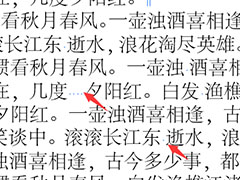用套索工具在淘宝上面有很多的相关贴子~我就不多说啦,不过套索工具的一个缺点就是有时不太好控制~哈哈,现在就跟大家分享一种最最最最简单又很好用的抠图方法~大家觉得有用的话记得帮忙顶一下啊~废话少说,进入正题:
第一:用PS打开图片(这句不用说了)

第二:选中蓝色通道
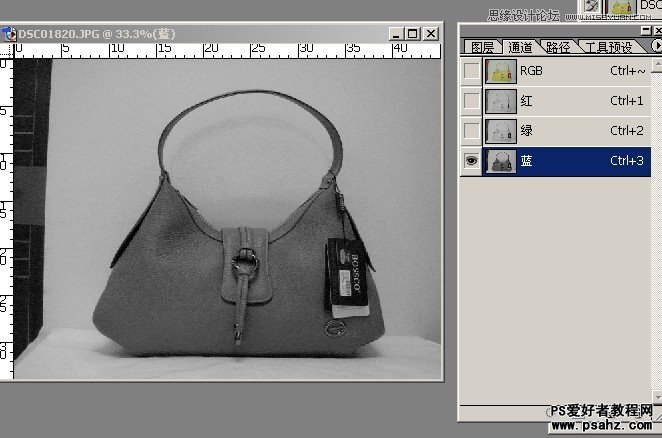
第三:复制蓝色通道,按住Ctrl+I得到反相(这么“真子”的?)!

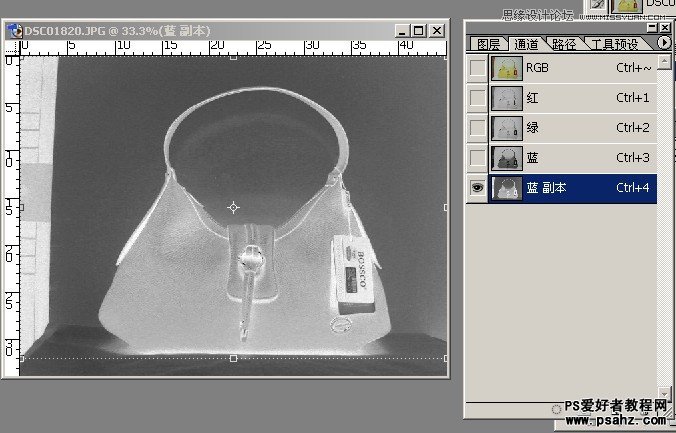
第四:按住Ctrl+L,得到以下对话框,修改输入色阶
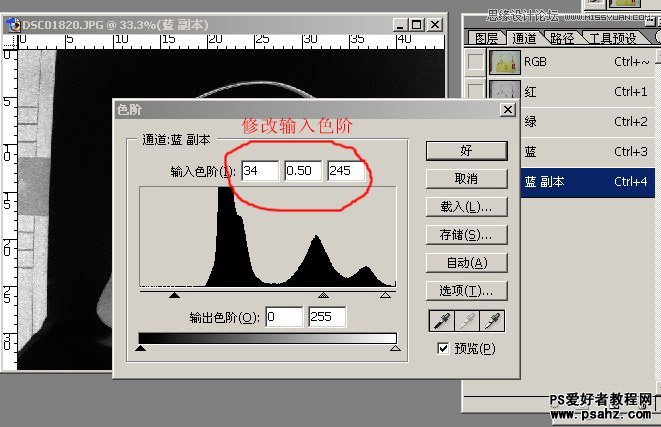
第六:“选择”>“载入选区”,确定后会看到很多蚂蚁线。!

第七:回到图层,选中背景图层,按Ctrl+J,去背景图层,抠图成功!

第八:复制图层一,使颜色变深些。

第九:用橡皮擦工具把旁边不要的东西擦掉


第十:成功啦!现在可以上传至网络相册了